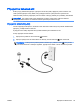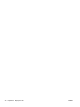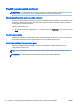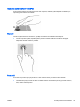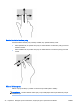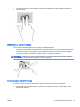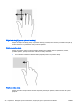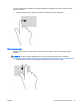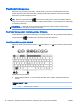User's Guide - Windows 8.1
Použití polohovacích zařízení
POZNÁMKA: Kromě polohovacích zařízení dodaných s počítačem můžete použít také externí myš
USB (prodává se samostatně), kterou připojíte k jednomu z portů USB na počítači.
Nastavení předvoleb polohovacího zařízení
Chcete-li upravit nastavení polohovacích zařízení, například konfiguraci tlačítka, rychlost kliknutí nebo
možnosti ukazatele, použijte okno Vlastnosti myši v systému Windows. Můžete si také prohlédnout
ukázky gest na zařízení TouchPad.
Přístup k vlastnostem myši:
●
Na Úvodní obrazovce napište příkaz myš, klikněte na položku Nastavení a poté vyberte možnost
Myš.
Použití ukazovátka
Stisknutím ukazovátka v požadovaném směru posuňte ukazatel na obrazovce. Levé a pravé tlačítko
ukazovátka používejte stejným způsobem jako levé a pravé tlačítko externí myši.
Používání zařízení TouchPad a gest
Zařízení TouchPad umožňuje navigaci na obrazovce počítače a ovládání ukazatele pomocí
jednoduchých pohybů prsty.
TIP: Levé a pravé tlačítko zařízení TouchPad používejte jako odpovídající tlačítka externí myši.
POZNÁMKA: Gesta zařízení TouchPad nejsou podporována všemi aplikacemi.
32 Kapitola 4 Navigace pomocí klávesnice, dotykových gest a polohovacích zařízení CSWW